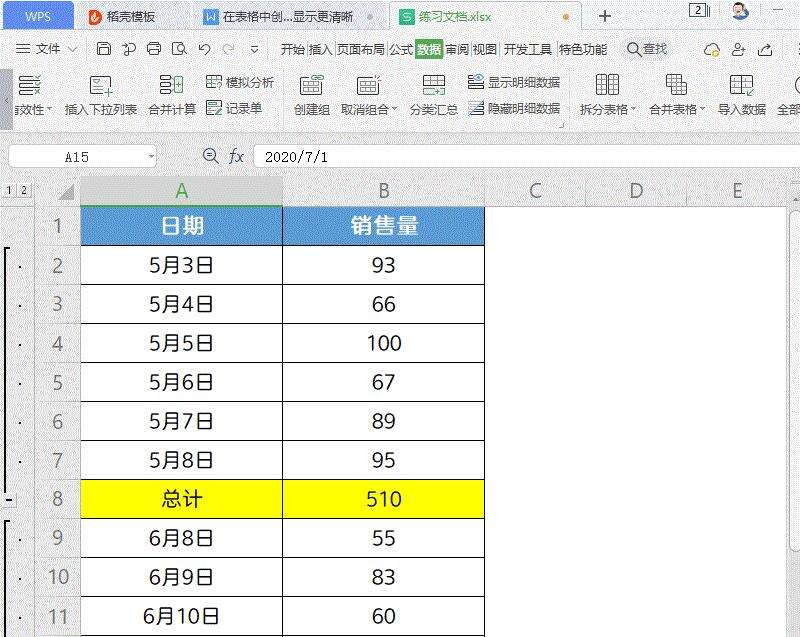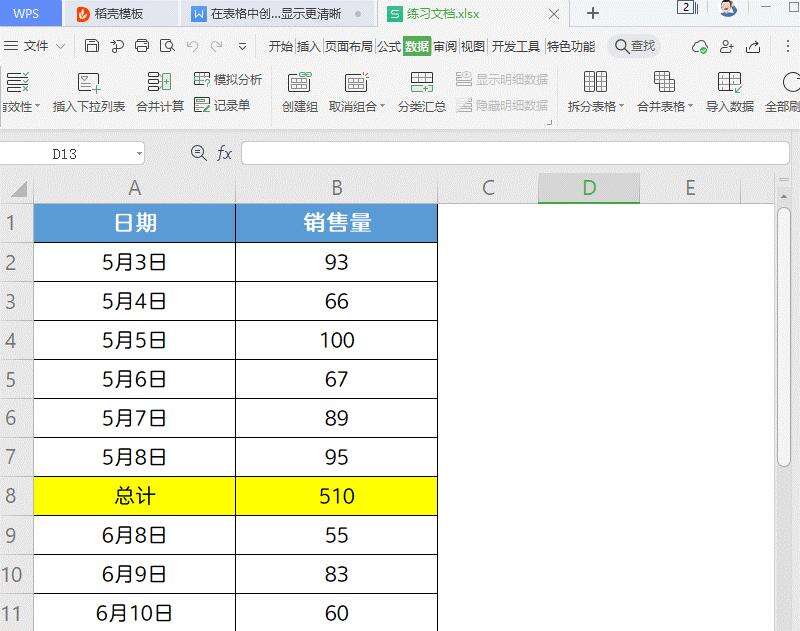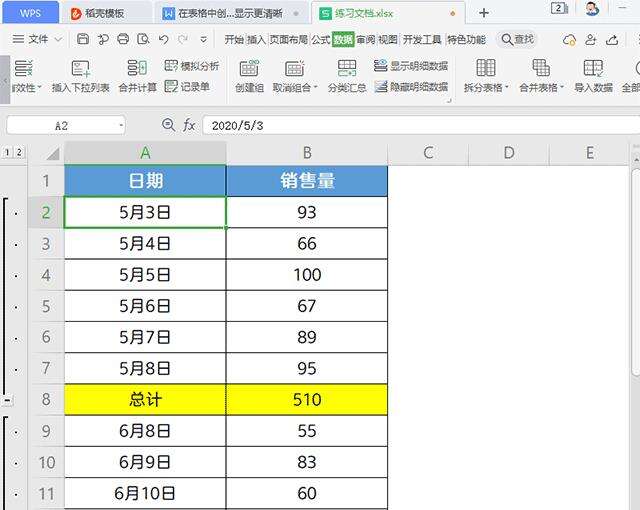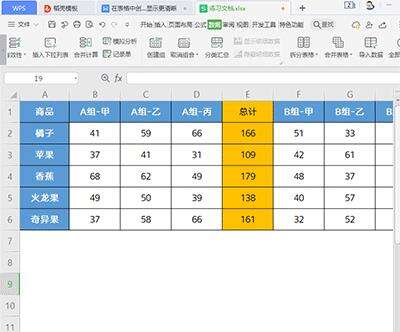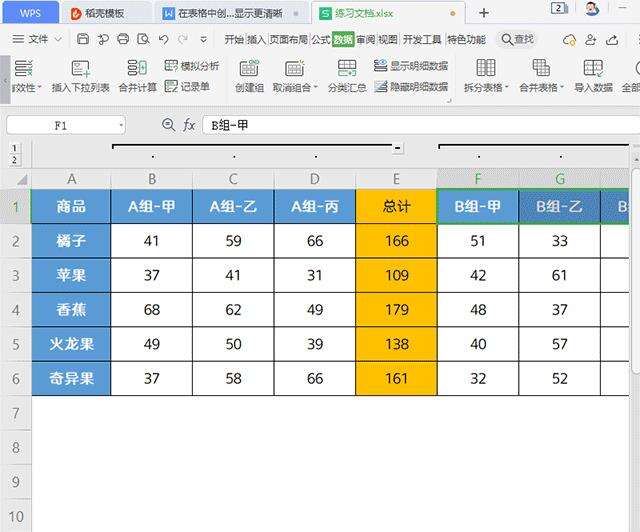如何在wps office表格中创建数据分组?
办公教程导读
收集整理了【如何在wps office表格中创建数据分组?】办公软件教程,小编现在分享给大家,供广大互联网技能从业者学习和参考。文章包含331字,纯文字阅读大概需要1分钟。
办公教程内容图文
▪表格包含了3个月份的销售量和总计,查看十分不便。
选择5月日期区域,点击上方数据选项卡-创建组,它的快捷键是Shift+Alt+Right。
此时弹出“创建组”对话框,选择“行”。需要注意的是,“组”与“组”之间需要有被分隔区域。
▪点击“隐藏明细数据”可以将其隐藏;点击“显示明细数据”可以将其显示。
▪同样,我们还可以根据表格的列数据创建组。
点击数据选项卡-创建组,在对话框中选择“列”,这样就可以按列创建数据组。
▪那如何取消表格的分组呢?
将光标定位在想要清除分组的数据区域中,点击数据选项卡-取消组合,它的快捷键是Shift+Alt+Left 。
这样就可以取消表格的数据分组啦。